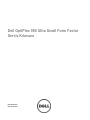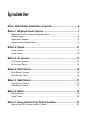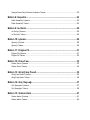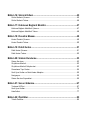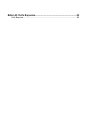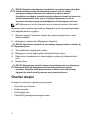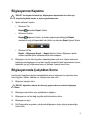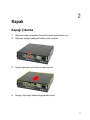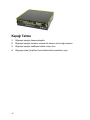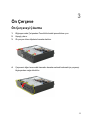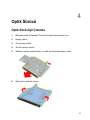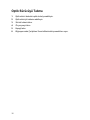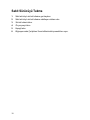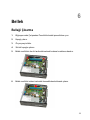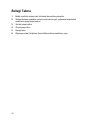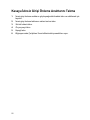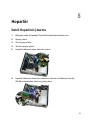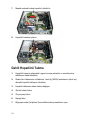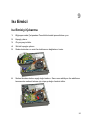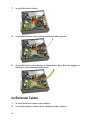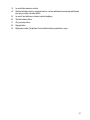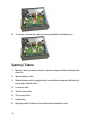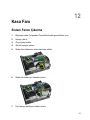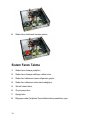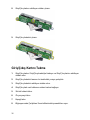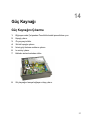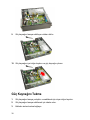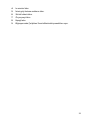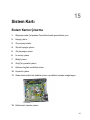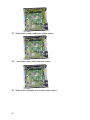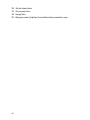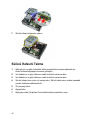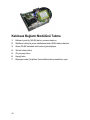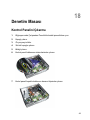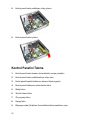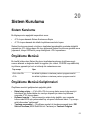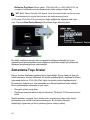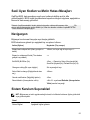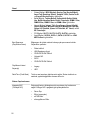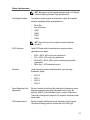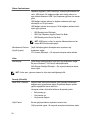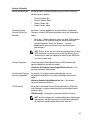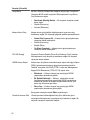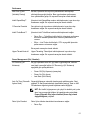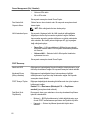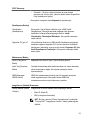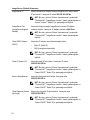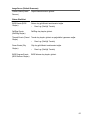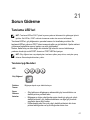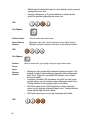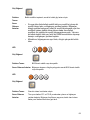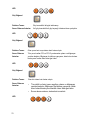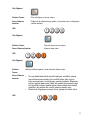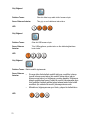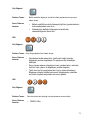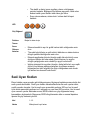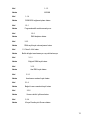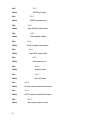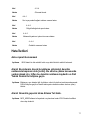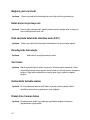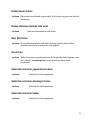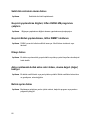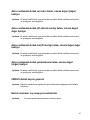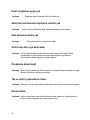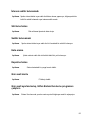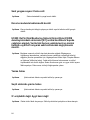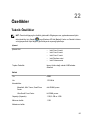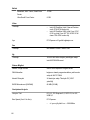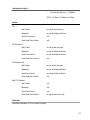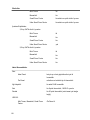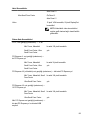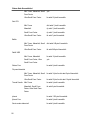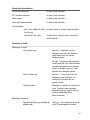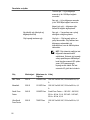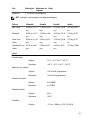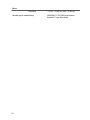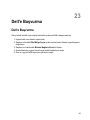Dell OptiPlex 990 Ultra Small Form Factor
Servis Kılavuzu
Resmi Model D01U
Resmi Tip D01U001

Notlar, Dikkat Edilecek Noktalar ve
Uyarılar
NOT: NOT, bilgisayarınızı daha iyi kullanmanızı sağlayan önemli bilgileri anlatır.
DİKKAT: DİKKAT, yönergelere uyulmadığında donanımın zarar görebileceğini veya veri
kaybı olabileceğini belirtir.
UYARI: UYARI, meydana gelebilecek olası maddi hasar, kişisel yaralanma veya ölüm
tehlikesi anlamına gelir.
Bu yayındaki bilgiler önceden bildirilmeksizin değiştirilebilir.
© 2011 Dell Inc. Tüm hakları saklıdır.
Dell Inc.'ın yazılı izni olmadan bu materyallerin herhangi bir şekilde çoğaltılması kesinlikle yasaktır.
Bu metinde kullanılan ticari markalar: Dell
™
, DELL logosu, Dell Precision
™
, Precision ON
™
,ExpressCharge
™
,
Latitude
™
, Latitude ON
™
, OptiPlex
™
, Vostro
™
, and Wi-Fi Catcher
™
Dell Inc.'nin ticari markalarıdır. Intel
®
, Pentium
®
,
Xeon
®
, Core
™
, Atom
™
, Centrino
®
ve Celeron
®
Intel Corporation'ın ABD ve diğer ülkelerdeki tescilli ticar markaları
veya ticari markalarıdır. AMD
®
, Advanced Micro Devices, Inc.'nin tescilli ticari markası ve AMD Opteron
™
,
AMD Phenom
™
, AMD Sempron
™
, AMD Athlon
™
, ATI Radeon
™
ve ATI FirePro
™
da ticari markalarıdır. Microsoft
®
,
Windows
®
, MS-DOS
®
, Windows Vista
®
, Windows Vista başlat düğmesi ve Office Outlook
®
Microsoft Corporation'ın
ABD ve/veya diğer ülkelerdeki ticari markaları veya tescilli ticari markalarıdır. Blu-ray Disc
™
Blu-ray Disc
Association'ın (BDA) sahip olduğu bir ticari markadır ve disklerde ve oynatıcılarda kullanım için lisanslıdır. Bluetooth
®
sözcüğü markası tescilli bir ticari marka olup Bluetooth
®
SIG, Inc.'e aittir ve böyle bir markanın Dell Inc. tarafından
kullanımı lisansa tabidir. Wi-Fi
®
Wireless Ethernet Compatibility Alliance, Inc.'nin tescilli ticari markasıdır.
Bu yayımda, markalar ve adlar üzerinde iddia sahibi olan varlıklara veya ürünlerine istinaden diğer ticari markalar ve
ticari adlar kullanılabilir. Dell Inc. kendi dışında ticari markalara ve adlara yönelik tüm mülkiyet ilgisini reddeder.
2011 — 06
Rev. A00

İçindekiler
Notlar, Dikkat Edilecek Noktalar ve Uyarılar............................................2
Bölüm 1: Bilgisayarınızda Çalışma...........................................................7
Bilgisayarınızın İçinde Çalışmaya Başlamadan Önce..........................................................7
Önerilen Araçlar..............................................................................................................8
Bilgisayarınızı Kapatma...................................................................................................9
Bilgisayarınızda Çalıştıktan Sonra.....................................................................................9
Bölüm 2: Kapak........................................................................................11
Kapağı Çıkarma............................................................................................................11
Kapağı Takma..............................................................................................................12
Bölüm 3: Ön Çerçeve...............................................................................13
Ön Çerçeveyi Çıkarma...................................................................................................13
Ön Çerçeveyi Takma.....................................................................................................14
Bölüm 4: Optik Sürücü............................................................................15
Optik Sürücüyü Çıkarma................................................................................................15
Optik Sürücüyü Takma...................................................................................................16
Bölüm 5: Sabit Sürücü.............................................................................17
Sabit Sürücüyü Çıkarma................................................................................................17
Sabit Sürücüyü Takma...................................................................................................18
Bölüm 6: Bellek........................................................................................19
Belleği Çıkarma.............................................................................................................19
Belleği Takma...............................................................................................................20
Bölüm 7: Kasaya İzinsiz Girişi Önleme Anahtarı...................................21
Kasaya İzinsiz Girişi Önleme Anahtarını Çıkarma.............................................................21

Kasaya İzinsiz Girişi Önleme Anahtarını Takma................................................................22
Bölüm 8: Hoparlör....................................................................................23
Dahili Hoparlörü Çıkarma...............................................................................................23
Dahili Hoparlörü Takma.................................................................................................24
Bölüm 9: Isı Emici....................................................................................25
Isı Emiciyi Çıkarma........................................................................................................25
Isı Emicisini Takma........................................................................................................26
Bölüm 10: işlemci.....................................................................................29
İşlemciyi Çıkarma..........................................................................................................29
İşlemciyi Takma............................................................................................................30
Bölüm 11: Düğme Pil...............................................................................31
Düğme Pili Çıkarma.......................................................................................................31
Düğme Pili Takma.........................................................................................................32
Bölüm 12: Kasa Fanı................................................................................33
Sistem Fanını Çıkarma..................................................................................................33
Sistem Fanını Takma.....................................................................................................34
Bölüm 13: Giriş/Çıkış Paneli....................................................................35
Giriş/Çıkış Kartını Çıkarma.............................................................................................35
Giriş/Çıkış Kartını Takma...............................................................................................36
Bölüm 14: Güç Kaynağı...........................................................................37
Güç Kaynağını Çıkarma.................................................................................................37
Güç Kaynağını Takma...................................................................................................38
Bölüm 15: Sistem Kartı............................................................................41
Sistem Kartını Çıkarma..................................................................................................41
Sistem Kartını Takma....................................................................................................43

Bölüm 16: Sürücü Kafesi.........................................................................45
Sürücü Kafesini Çıkarma................................................................................................45
Sürücü Kafesini Takma..................................................................................................46
Bölüm 17: Kablosuz Bağlantı Modülü....................................................47
Kablosuz Bağlantı Modülünü Çıkarma.............................................................................47
Kablosuz Bağlantı Modülünü Takma...............................................................................48
Bölüm 18: Denetim Masası......................................................................49
Kontrol Panelini Çıkarma................................................................................................49
Kontrol Panelini Takma..................................................................................................50
Bölüm 19: Dahili Anten............................................................................51
Dahili Anteni Çıkarma....................................................................................................51
Dahili Anteni Takma.......................................................................................................52
Bölüm 20: Sistem Kurulumu...................................................................53
Sistem Kurulumu...........................................................................................................53
Önyükleme Menüsü.......................................................................................................53
Önyükleme Menüsü Geliştirmeleri...................................................................................53
Zamanlama Tuşu Sıraları...............................................................................................54
Sesli Uyarı Kodları ve Metin Hatası Mesajları...................................................................55
Navigasyon...................................................................................................................55
Sistem Kurulum Seçenekleri...........................................................................................55
Bölüm 21: Sorun Giderme.......................................................................67
Tanılama LED'leri..........................................................................................................67
Sesli Uyarı Kodları.........................................................................................................74
Hata İletileri..................................................................................................................77
Bölüm 22: Özellikler.................................................................................85
Teknik Özellikler............................................................................................................85

1
Bilgisayarınızda Çalışma
Bilgisayarınızın İçinde Çalışmaya Başlamadan
Önce
Bilgisayarınızı potansiyel hasardan korumak ve kişisel güvenliğinizi sağlamak için
aşağıdaki güvenlik yönergelerini uygulayın. Aksi belirtilmedikçe, bu belgedeki her
prosedür aşağıdaki koşulların geçerli olduğunu varsaymaktadır:
• Bilgisayarınızla birlikte gelen güvenlik bilgilerini okumuş olmanız.
• Çıkarma prosedürü ters sırayla uygulanarak bir bileşen değiştirilebilir veya (ayrıca
satın alınmışsa) takılabilir.
UYARI: Bilgisayarınızın içinde çalışmadan önce bilgisayarınızla gönderilen güvenlik
bilgilerini okuyun. Diğer en iyi güvenlik uygulamaları bilgileri için www.dell.com/
regulatory_compliance adresindeki Yasal Uygunluk Ana Sayfası'na bakın.
DİKKAT: Pek çok tamir işlemi yalnızca sertifikalı servis teknisyeni tarafından
gerçekleştirilmelidir. Sorun giderme işlemlerini ve basit tamirleri sadece ürün
belgenizde belirtildiği gibi veya destek ekibinin çevrimiçi olarak ya da telefonla
belirttiği gibi gerçekleştirmelisiniz. Dell tarafından yetkilendirilmemiş servisten
kaynaklanan zararlar, Dell garantisi kapsamında değildir. Ürünle birlikte gelen
güvenlik talimatlarını okuyun ve uygulayın.
DİKKAT: Elektrostatik boşalımı önlemek için, bir bilek topraklama kayışı kullanarak
ya da bilgisayarın arkasındaki konnektör gibi boyanmamış metal yüzeylere sık sık
dokunarak kendinizi topraklayın.
DİKKAT: Bileşenlere ve kartlara dikkatle muamele edin. Bir kartın üzerindeki
bileşenlere veya kontaklara dokunmayın. Kartları kenarlarından veya metal montaj
braketinden tutun. İşlemci gibi bileşenleri pimlerinden değil kenarlarından tutun.
7

DİKKAT: Bir kabloyu çıkardığınızda, konnektörünü veya çekme tırnağını çekin. Bazı
kablolarda kilitleme tırnağı olan konnektörler bulunur; bu tür bir kabloyu
çıkarıyorsanız kabloyu çıkarmadan önce kilitlemek tırnaklarına bastırın.
Konnektörleri ayırdığınzda, konnektör pimlerinin eğilmesini önlemek için bunları eşit
şekilde hizalanmış halde tutun. Ayrıca, bir kabloyu bağlamadan önce her iki
konnektörün de doğru biçimde yönlendirildiğinden ve hizalandığından emin olun.
NOT: Bilgisayarınızın ve belirli bileşenlerin rengi bu belgede gösterilenden farklı olabilir.
Bilgisayara zarar vermekten kaçınmak için, bilgisayarın içinde çalışmaya başlamadan
önce aşağıdaki adımları uygulayın.
1. Bilgisayar kapağının çizilmesini önlemek için, çalışma yüzeyinin düz ve temiz
olmasını sağlayın.
2. Bilgisayarınızı kapatın (bkz. Bilgisayarınızı Kapatma).
DİKKAT: Ağ kablosunu çıkarmak için, önce kabloyu bilgisayarınızdan ve ardından ağ
aygıtından çıkarın.
3. Tüm ağ kablolarını bilgisayardan çıkarın.
4. Bilgisayarınızı ve tüm bağlı aygıtları elektrik prizlerinden çıkarın.
5. Sistem kartını topraklamak için, sistem bağlantısı yokken güç düğmesini basılı
tutun.
6. Kapağı çıkarın.
DİKKAT: Bilgisayarınızın içindeki herhangi bir şeye dokunmadan önce, bilgisayarın
arkasındaki metal gibi boyanmamış metal bir yüzeye dokunarak kendinizi
topraklayın. Çalışırken, dahili bileşenlere zarar verebilecek olan statik elektriği
dağıtmak için düzenli olarak boyanmamış metal yüzeylere dokunun.
Önerilen Araçlar
Bu belgedeki yordamlar için aşağıdaki araçlar gerekebilir:
• Küçük düz uçlu tornavida
• Phillips tornavida
• Küçük plastik çizici
• Flash BIOS güncelleştirmesi program ortamı
8

Bilgisayarınızı Kapatma
DİKKAT: Veri kaybını önlemek için, bilgisayarınızı kapatmadan önce tüm açık
dosyaları kaydedip kapatın ve açık programlardan çıkın.
1. İşletim sistemini kapatın:
• Windows 7'de:
Başlat , ardından Kapat'ı tıklatın.
• Windows Vista'da:
Başlat düğmesini tıklatın, ardından aşağıda gösterildiği gibi Başlat
menüsünün sağ alt köşesindeki oku tıklatın ve ardından Kapat öğesini tıklatın.
• Windows XP'de:
Başlat → Bilgisayarı Kapat → Kapat öğelerini tıklatın. Bilgisayar, işletim
sistemi kapatma işlemi tamamlandıktan sonra kapanır.
2. Bilgisayarın ve tüm takılı aygıtların kapandığından emin olun. İşletim sisteminizi
kapattığınızda bilgisayarınız ve takılı aygıtlar otomatik olarak kapanmazsa, bunları
kapatmak için güç düğmesine basın ve yaklaşık 6 saniye basılı tutun.
Bilgisayarınızda Çalıştıktan Sonra
Herhangi bir değiştirme işlemini tamamladıktan sonra, bilgisayarınızı açmadan önce
harici aygıtları, kartları, kabloları vs. taktığınızdan emin olun.
1. Bilgisayar kapağını takın.
DİKKAT: Ağ kablosu takmak için önce ağ aygıtına takın ve ardından bilgisayara
takın.
2. Bilgisayarınıza telefon veya ağ kablolarını bağlayın.
3. Bilgisayarınızı ve tüm bağlı aygıtları elektrik prizlerine takın.
4. Bilgisayarınızı açın.
5. Dell Diagnostics programını çalıştırarak bilgisayarın doğru çalışıp çalışmadığını
kontrol edin.
9

10

Ön Çerçeveyi Takma
1. Ön çerçevenin alt kenarındaki kancaları kasanın ön tarafındaki yuvalara
yerleştirin.
2. Ön çerçeve sabitleme klipsini takmak için, klipsler yerine oturana kadar çerçeveyi
bilgisayara doğru döndürün.
3. Kapağı takın.
4. Bilgisayarınızda Çalıştıktan Sonra bölümündeki prosedürlere uyun.
14

5
Sabit Sürücü
Sabit Sürücüyü Çıkarma
1. Bilgisayarınızda Çalışmadan Önce bölümündeki prosedürlere uyun.
2. Kapağı çıkarın.
3. Ön çerçeveyi sökün.
4. Sürücü kapağını çıkarın.
5. Sabit sürücü kafesini yuvadan çıkarın.
6. Sabit sürücüyü sürücü kafesine sabitleyen vidaları çıkarın.
7. Sabit sürücüyü sürücü kafesinden ayırmak için kaydırın.
17

6
Bellek
Belleği Çıkarma
1. Bilgisayarınızda Çalışmadan Önce bölümündeki prosedürlere uyun.
2. Kapağı çıkarın.
3. Ön çerçeveyi sökün.
4. Sürücü kapağını çıkarın.
5. Bellek modülünün her iki tarafındaki serbest bırakma tırnaklarına bastırın.
6. Bellek modülünü sistem kartındaki konnektörden kaldırarak çıkarın.
19

Belleği Takma
1. Bellek modülünü sistem kartı üstündeki konnektöre yerleştirin.
2. Serbest bırakma çubukları yerlerine oturmak için geri yaylanana kadar bellek
modüllerini aşağı doğru bastırın.
3. Sürücü kafesini takın.
4. Ön çerçeveyi takın.
5. Kapağı takın.
6. Bilgisayarınızda Çalıştıktan Sonra bölümündeki prosedürlere uyun.
20
Sayfa yükleniyor...
Sayfa yükleniyor...
Sayfa yükleniyor...
Sayfa yükleniyor...
Sayfa yükleniyor...
Sayfa yükleniyor...
Sayfa yükleniyor...
Sayfa yükleniyor...
Sayfa yükleniyor...
Sayfa yükleniyor...
Sayfa yükleniyor...
Sayfa yükleniyor...
Sayfa yükleniyor...
Sayfa yükleniyor...
Sayfa yükleniyor...
Sayfa yükleniyor...
Sayfa yükleniyor...
Sayfa yükleniyor...
Sayfa yükleniyor...
Sayfa yükleniyor...
Sayfa yükleniyor...
Sayfa yükleniyor...
Sayfa yükleniyor...
Sayfa yükleniyor...
Sayfa yükleniyor...
Sayfa yükleniyor...
Sayfa yükleniyor...
Sayfa yükleniyor...
Sayfa yükleniyor...
Sayfa yükleniyor...
Sayfa yükleniyor...
Sayfa yükleniyor...
Sayfa yükleniyor...
Sayfa yükleniyor...
Sayfa yükleniyor...
Sayfa yükleniyor...
Sayfa yükleniyor...
Sayfa yükleniyor...
Sayfa yükleniyor...
Sayfa yükleniyor...
Sayfa yükleniyor...
Sayfa yükleniyor...
Sayfa yükleniyor...
Sayfa yükleniyor...
Sayfa yükleniyor...
Sayfa yükleniyor...
Sayfa yükleniyor...
Sayfa yükleniyor...
Sayfa yükleniyor...
Sayfa yükleniyor...
Sayfa yükleniyor...
Sayfa yükleniyor...
Sayfa yükleniyor...
Sayfa yükleniyor...
Sayfa yükleniyor...
Sayfa yükleniyor...
Sayfa yükleniyor...
Sayfa yükleniyor...
Sayfa yükleniyor...
Sayfa yükleniyor...
Sayfa yükleniyor...
Sayfa yükleniyor...
Sayfa yükleniyor...
Sayfa yükleniyor...
Sayfa yükleniyor...
Sayfa yükleniyor...
Sayfa yükleniyor...
Sayfa yükleniyor...
Sayfa yükleniyor...
Sayfa yükleniyor...
Sayfa yükleniyor...
Sayfa yükleniyor...
Sayfa yükleniyor...
Sayfa yükleniyor...
Sayfa yükleniyor...
-
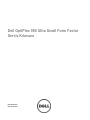 1
1
-
 2
2
-
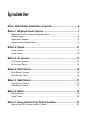 3
3
-
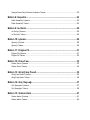 4
4
-
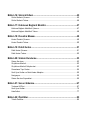 5
5
-
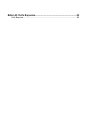 6
6
-
 7
7
-
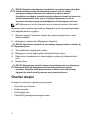 8
8
-
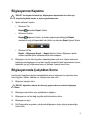 9
9
-
 10
10
-
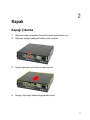 11
11
-
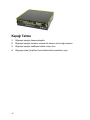 12
12
-
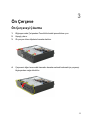 13
13
-
 14
14
-
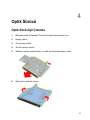 15
15
-
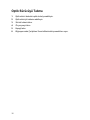 16
16
-
 17
17
-
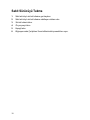 18
18
-
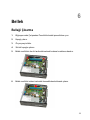 19
19
-
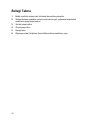 20
20
-
 21
21
-
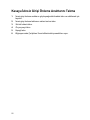 22
22
-
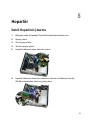 23
23
-
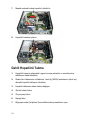 24
24
-
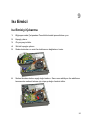 25
25
-
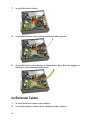 26
26
-
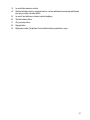 27
27
-
 28
28
-
 29
29
-
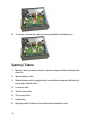 30
30
-
 31
31
-
 32
32
-
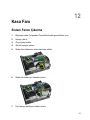 33
33
-
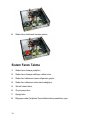 34
34
-
 35
35
-
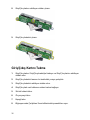 36
36
-
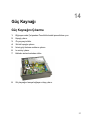 37
37
-
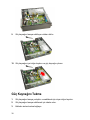 38
38
-
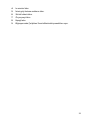 39
39
-
 40
40
-
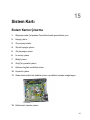 41
41
-
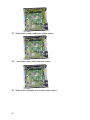 42
42
-
 43
43
-
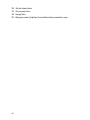 44
44
-
 45
45
-
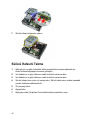 46
46
-
 47
47
-
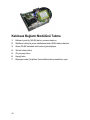 48
48
-
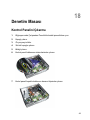 49
49
-
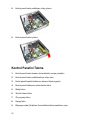 50
50
-
 51
51
-
 52
52
-
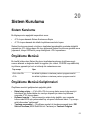 53
53
-
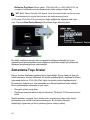 54
54
-
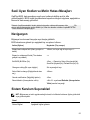 55
55
-
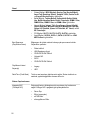 56
56
-
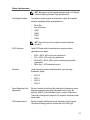 57
57
-
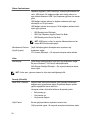 58
58
-
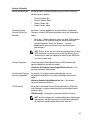 59
59
-
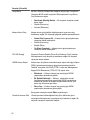 60
60
-
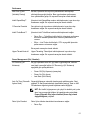 61
61
-
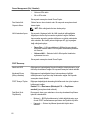 62
62
-
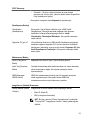 63
63
-
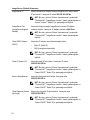 64
64
-
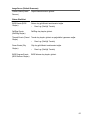 65
65
-
 66
66
-
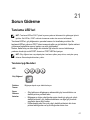 67
67
-
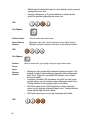 68
68
-
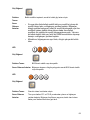 69
69
-
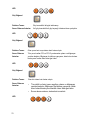 70
70
-
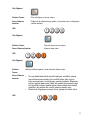 71
71
-
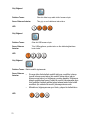 72
72
-
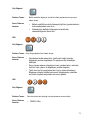 73
73
-
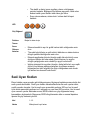 74
74
-
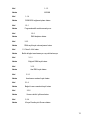 75
75
-
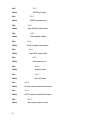 76
76
-
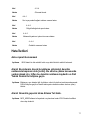 77
77
-
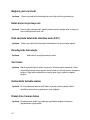 78
78
-
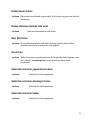 79
79
-
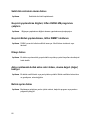 80
80
-
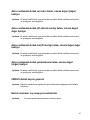 81
81
-
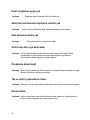 82
82
-
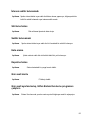 83
83
-
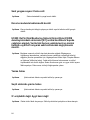 84
84
-
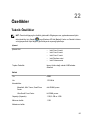 85
85
-
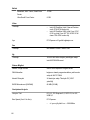 86
86
-
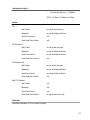 87
87
-
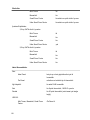 88
88
-
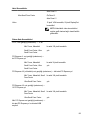 89
89
-
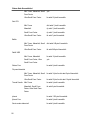 90
90
-
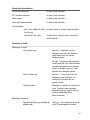 91
91
-
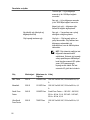 92
92
-
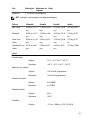 93
93
-
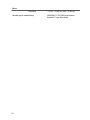 94
94
-
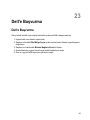 95
95